Oszczędzająca czas wiedza dotycząca oprogramowania i sprzętu, która pomaga 200 mln użytkowników rocznie. Poprowadzi Cię z poradami, wiadomościami i wskazówkami, aby ulepszyć swoje życie technologiczne.

AIDA64 to oprogramowanie do monitorowania sprzętu dla systemu Windows 10 przeznaczone dla użytkowników domowych, inżynierów korporacyjnych i firm, które oferuje szczegółowe informacje na temat ponad 1,85 000 urządzeń sprzętowych.
To przydatne oprogramowanie pomaga w ciągłym obserwowaniu szczegółów sprzętu, nawet podczas oglądania filmu na pełnym ekranie lub grania w grę.
AIDA64 Extreme mierzy wydajność systemu za pomocą różnych obliczeń, które dokładnie porównują go z innymi systemami lub pokonują własne wyniki użytkownika podczas overlockingu.
Pozwala także użytkownikom zdalnie zarządzać biznesem i monitorować wszelkie zmiany w oprogramowaniu i sprzęcie.

AIDA64 Ekstremalne
To świetne narzędzie do informacji o systemie, które pozwala monitorować wydajność komputera.
Narzędzie do diagnostyki pamięci
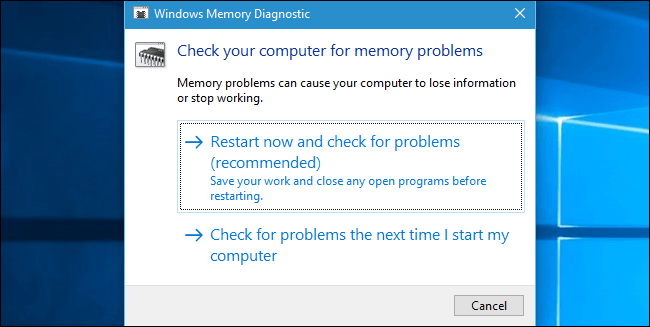
Narzędzie diagnostyczne pamięci systemu Windows, znane również jako mdsched.exe, przeprowadza kompleksowe testy pamięci komputera w poszukiwaniu błędów, które mogą uniemożliwić prawidłowe działanie.
To narzędzie testuje pamięć pod kątem defektów i wyświetla wyniki testu, dzięki czemu możesz podjąć działania. Jest to jedno z wbudowanych narzędzi diagnostycznych, więc nie potrzebujesz narzędzia innej firmy. Aby go uruchomić, wykonaj poniższe czynności:
Krok 1: wciśnij Wygraj + R klawisze, aby otworzyć okno dialogowe Uruchom.
Krok 2: Rodzaj mdsched.exe i naciśnij Enter, aby go uruchomić.
Krok 3: Wybierz opcję ponownego uruchomienia komputera i sprawdzenia problemów lub sprawdzenia problemów przy następnym ponownym uruchomieniu komputera.
W obu przypadkach Narzędzie Diagnostyczne pamięci przeprowadzi testy na komputerze i powiadomi Cię o wszelkich defektach pamięci, w tym pamięci RAM, które mogą spowodować awarię systemu.
Większość użytkowników nie wie, co zrobić, gdy klawisz Windows przestanie działać. Sprawdzić ten przewodnik i bądź o krok do przodu.
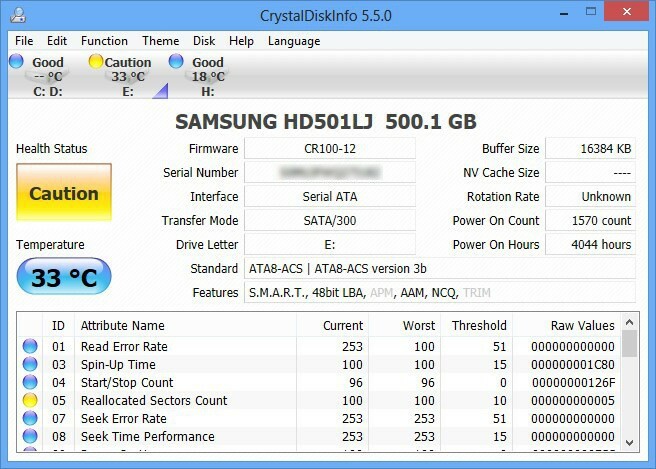
Większość nowoczesnych komputerów jest dostarczana z Dysk SSD (SSD), który ma swoje zalety, ale wiadomo również, że umiera bez ostrzeżenia.
Ale jeśli chcesz wiedzieć, czy Twój dysk SSD, czy twardy dysk jest w dobrym stanie, narzędzie do użycia to nic innego jak CrystalDiskInfo. To narzędzie przeprowadza pełną analizę stanu dysków z danymi, w tym: Dyski USB, SSD i HDD.
Oblicza ogólny stan zdrowia i podaje szczegółowe informacje o wskaźnikach błędów, czasie pracy bez przestojów, czasie rozruchu i temperaturze. Program ma rodzeństwo o nazwie CrystalDiskMark którego można również użyć do oceny szybkości odczytu i zapisu dysków z danymi.
⇒ Pobierz CrystalDiskInfo
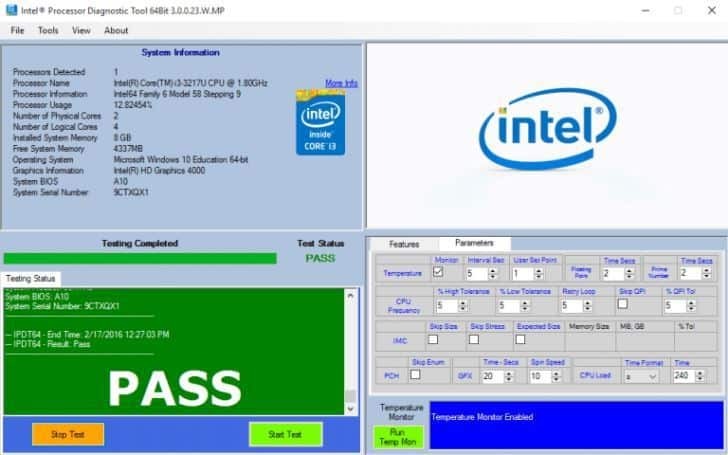
Ze wszystkich komponentów komputera, procesory są najrzadziej powodowane problemami. Nie są jednak nieśmiertelne i mogą umrzeć tak jak inne elementy, chociaż zwykle jest to wynikiem przepięcia elektrycznego lub przegrzanie.
Na szczęście narzędzie Intel Processor Diagnostic może pomóc w rozwiązaniu wszystkich problemów spowodowanych przez wadliwe procesory. Jak to działa?
Narzędzie wykonuje różne testy obciążeniowe procesora, testuje określone cechy procesora, weryfikuje wydajność pracy procesorów i sprawdza identyfikację marki.
Narzędzie wyświetla następnie wyniki testu. Jeśli którykolwiek z wyników testów nie spełnia standardów wydajności operacyjnej, narzędzie wyświetli testy, które zakończyły się niepowodzeniem i będziesz musiał zastanowić się nad zakupem nowego procesora.
Narzędzie można pobrać ze strony Intela. Pamiętaj jednak, aby pobrać odpowiednią wersję dla swojego komputera, 32 lub 64 bity.
⇒ Pobierz narzędzie diagnostyczne procesora Intel
© Copyright Windows Raport 2021. Nie jest powiązany z Microsoft
![5 najlepszych narzędzi do diagnostyki sprzętu na PC [Poradnik 2021]](/f/606583f4dc3570587a3b8f83d24cbb23.jpg?width=300&height=460)
![Jak przeprowadzić test pamięci w systemie Windows 10 [Szybkie kroki]](/f/1e983548caa2fb3ebd6f8cc3cc50e9b1.jpg?width=300&height=460)
